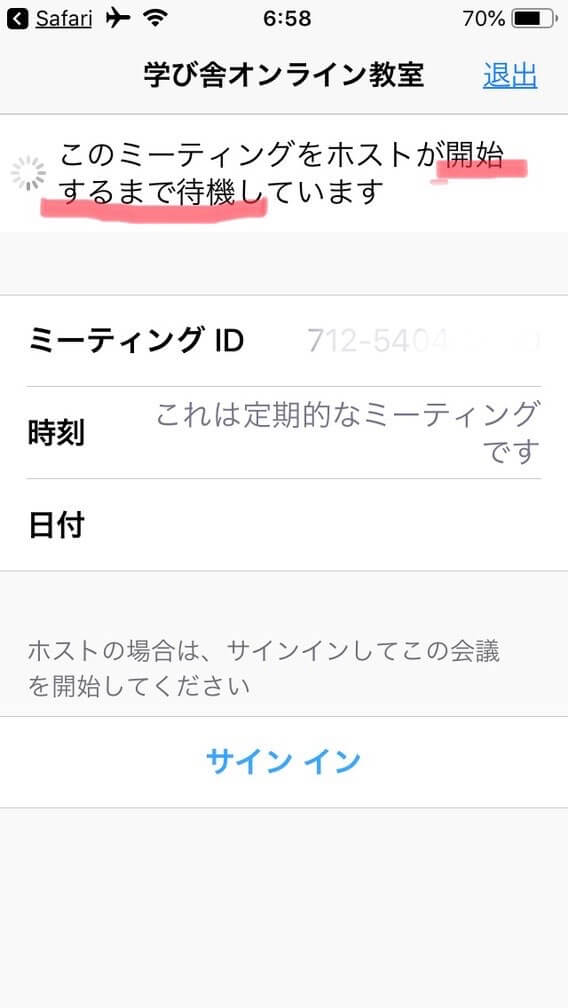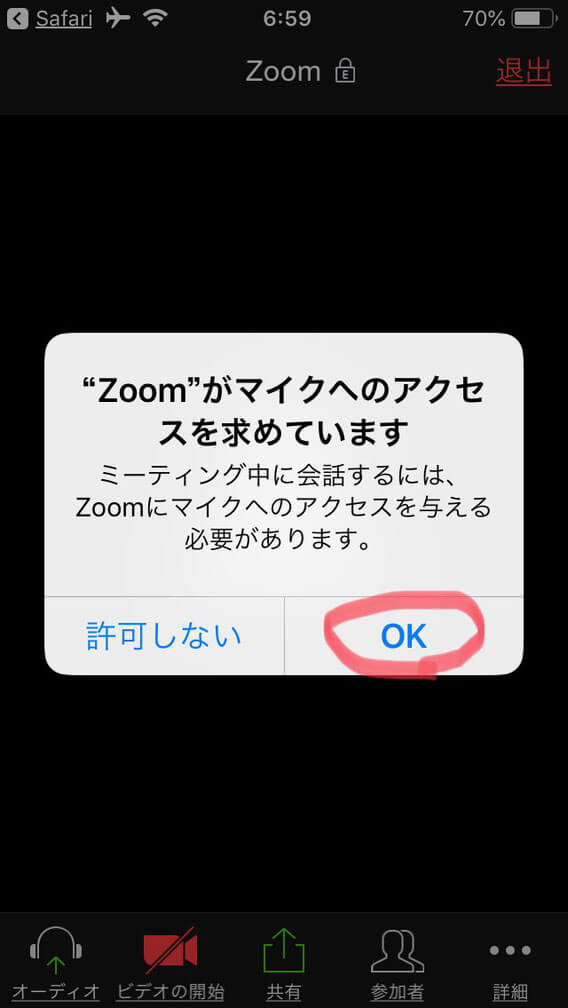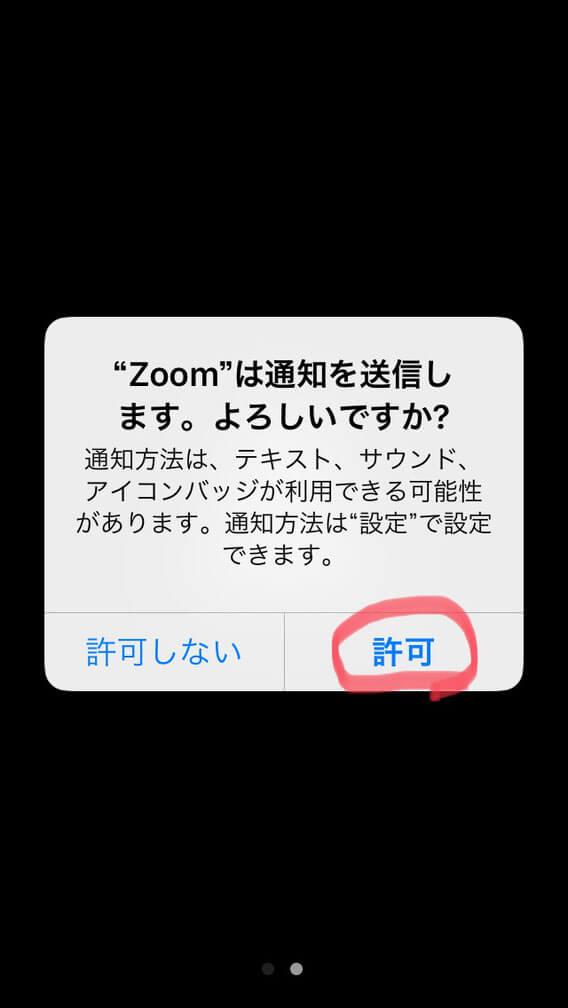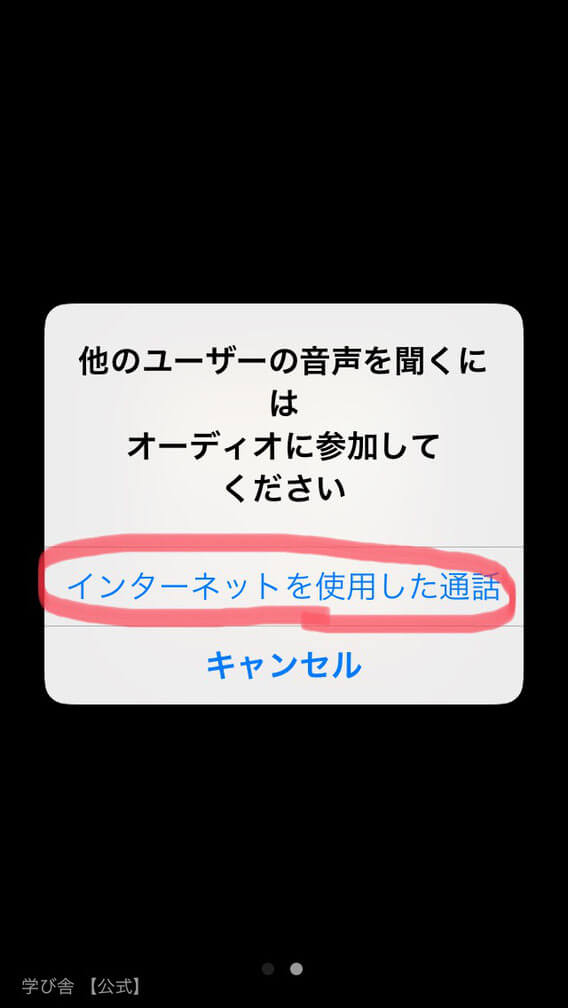[実践編] Zoomを使いこなそう!

もう、アプリはインストールしましたか?
あともう少しです。
- 入室しよう
- 名前を書こう
- 先生に挨拶しよう
この3つの手順をマスターしていきます。
*アプリのインストールがまだの方は、「Zoomを始めよう|準備編」をご覧ください。
* ページの最後までよく読んでから操作してください。
1. 入室しよう
「教室に入る|塾生専用」をクリックします(現在、リンク休止中)。
学び舎の教室まであと一歩です。
- 「教室に入る|塾生専用」にアクセス(現在、リンク休止中)
- パスワード入力→ログイン
- イラストをクリック
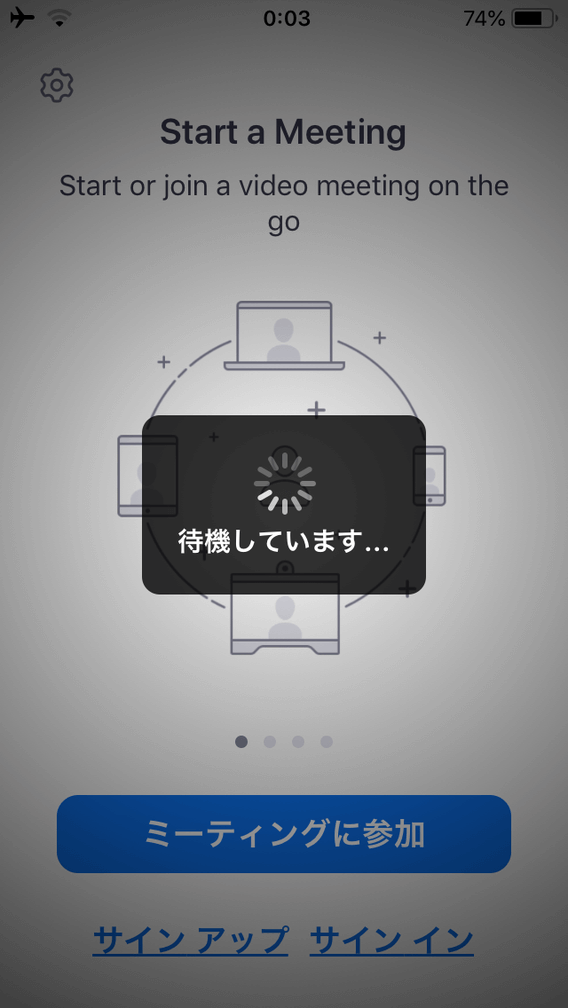
2. 名前を書こう
教室の鍵を持っているのは先生です。
先生が鍵を開ければ、皆さんも入室できます。
そのとき、名前を書くのを忘れずに。
3. 挨拶しよう
お約束です。
入室したら、元気よく挨拶してください。
そのとき、
- マイクON(ミュート解除)→声が聞こえる
- ビデオON→顔が見える
この2つを確認してね。
ビデオはOFFでも大丈夫です。
使いこなそう
画面の見方をマスターしましょう。
まずは、
- マイク(自分の声を届ける)
- ビデオ(自分の顔を映す)
この2つを使いこなせれば大丈夫です。
ビデオはON/OFFどちらでも大丈夫です。
スマホは画面を横にすると使いやすいです。
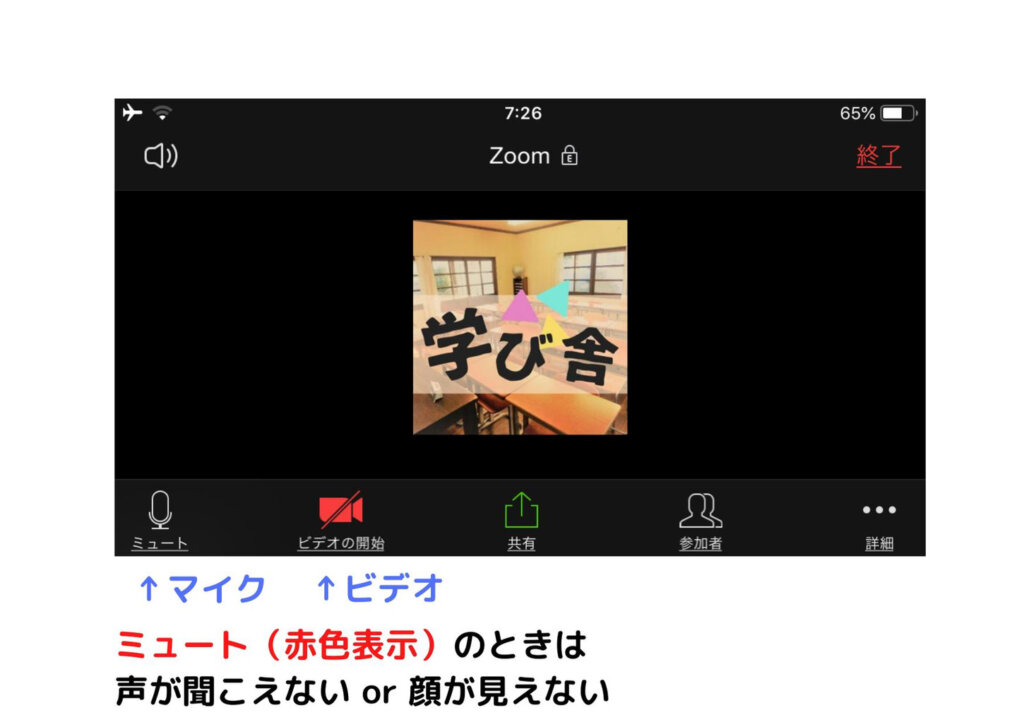
他にも、いろんな機能があります。
たとえば、
- チャット(文字でコメント、質問を共有)
- 画面共有
- 挙手
- 反応
- …
はじめから全てを使いこなす必要はありません。
まずは、必要最小限のことから。
このページの内容をしっかりマスターしてください。
お約束
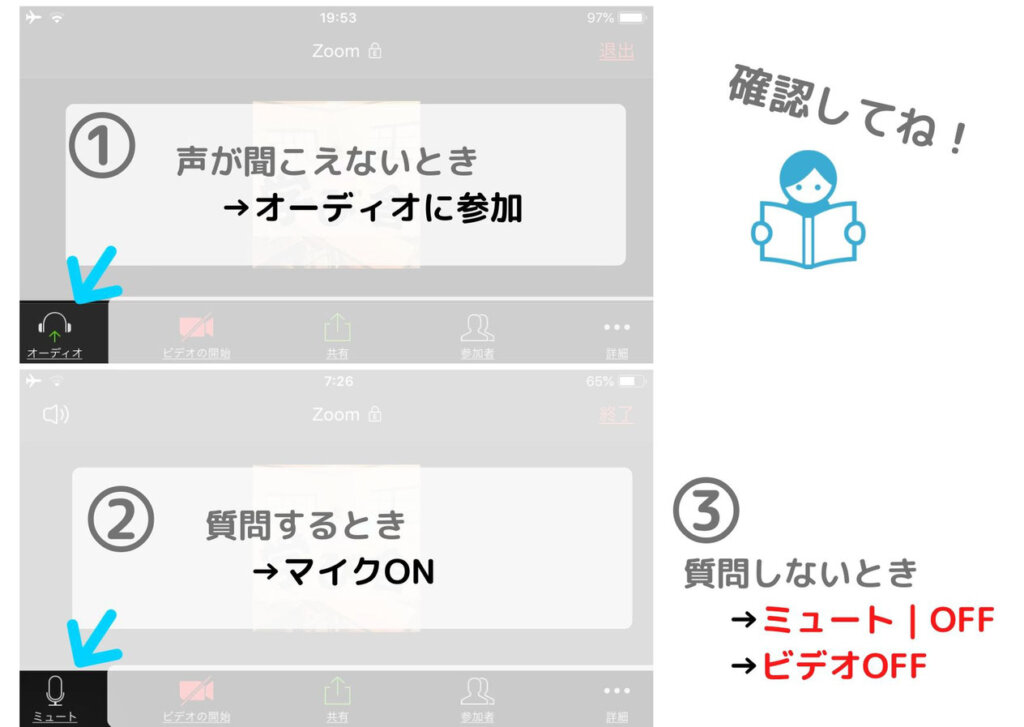
\\ オンライン教室はこちら //
(現在、リンク休止中)
あわせて読みたい

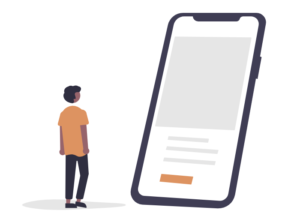
学び舎オンライン
自宅を学び舎に 一人でも多くの子どもたちに最高の環境で学ぶ体験をして欲しい。自分の頭で考える楽しさを知ってもらいたい。 そんな想いで子どもたちと接してきました...
あわせて読みたい


[準備編] Zoomを始めよう!
とても簡単です。 以下の流れで説明していきます。 用意しようインストールしようこれで準備OK このページを最後まで読めば、準備万端です。 *アカウント登録(サイン...
あわせて読みたい


[実践編] Zoomを使いこなそう!
もう、アプリはインストールしましたか? あともう少しです。 入室しよう名前を書こう先生に挨拶しよう この3つの手順をマスターしていきます。 *アプリのインストー...